Чи стикалися ви з кодом помилки 0xc000021a на вашому комп’ютері з Windows? Якщо так, ви потрапили за адресою.
Помилки, що відображаються на “синьому екрані смерті” (BSOD), вважаються одними з найгірших, з якими можна зіткнутися. Вони часто з’являються через збій системи або критичну помилку, що може призвести до серйозних наслідків, таких як нестабільна робота системи або втрата даних.
У більшості випадків, ці BSOD помилки обмежують доступ до вашої операційної системи Windows, тому їхнє усунення стає критично важливим, хоч і не завжди простим завданням. Це також стосується коду зупинки 0xc000021a у Windows.
Щоб допомогти вам позбутися цієї BSOD помилки з кодом 0xc000021a, я підготував детальний посібник з різними методами її виправлення. У цьому посібнику також надається інформація про причини виникнення цієї помилки та способи її запобігання.
Отже, без зайвих слів, почнімо –
Що означає помилка з кодом зупинки 0xc000021a?
Код зупинки 0xc000021a є ознакою помилки BSOD. За даними Microsoft, цей код помилки розшифровується як STATUS_SYSTEM_PROCESS_TERMINATED, що означає, що системний процес SubSystem у вашій Windows було перервано і він раптово завершився.
Найчастіше, ця помилка з’являється, коли будь-які важливі системні служби, як-от WinLogon (winlogon.exe), хост служб (svchost.exe), клієнт-серверна підсистема виконання (csrss.exe) тощо, пошкоджені або не завантажуються належним чином.
В усіх цих випадках, ця помилка свідчить про те, що безпека системи під загрозою. Тому ОС Windows переходить у режим ядра і показує BSOD.
Оскільки багато користувачів спостерігали цю помилку після нещодавніх оновлень ОС Windows, поширена думка, що вона виникає саме через них. Хоча таке можливо, це не єдина причина. Ця помилка з’являлася вже давно та впливала на різні версії Windows.
У Windows 10 і 11 ця помилка проявляється у вигляді BSOD під час завантаження з таким повідомленням:
На вашому комп’ютері виникла проблема, і його необхідно перезавантажити. Збираємо деяку інформацію про помилки, після чого відбудеться перезапуск. (##% завершено) Якщо ви бажаєте дізнатися більше, можете пошукати в інтернеті цю помилку за кодом: 0xC000021a.
В інших версіях Windows ця помилка може мати інший вигляд, наприклад:
- СТОП 0xC000021A
- STATUS_SYSTEM_PROCESS_TERMINATED (Стан: Системний процес завершено)
- HALT: c000021a {Критична системна помилка}
- СТОП c000021a
Незалежно від повідомлення, рішення для виправлення помилки буде аналогічним, і вам потрібно застосувати один і той самий підхід для її усунення.
Які причини виникнення помилки з кодом 0xc000021a в Windows?

Цей код помилки 0xc000021a, як і інші помилки BSOD, може виникати з різних причин. Ось декілька основних:
- Несумісні зовнішні пристрої: Часто причиною BSOD помилок є зовнішні пристрої, зокрема USB-пристрої. Через проблеми з драйверами або інші схожі причини вони можуть порушити нормальну роботу та спричинити збій важливих системних процесів.
- Пошкоджені сектори жорсткого диска: Системні процеси та програми зберігаються на вашому жорсткому диску. Якщо сектори вашого жорсткого диска пошкоджені, Windows не зможе отримати доступ до необхідних файлів, що може викликати помилки, такі як код зупинки BSOD 0xc000021a.
- Пошкоджені або застарілі драйвери: Пошкоджені та неякісні драйвери часто є джерелом різних проблем в Windows, включаючи BSOD та конфлікти сумісності. Це може бути однією з причин виникнення помилки 0xc000021a.
- Пошкоджені/несумісні програми та оновлення Windows: Аналогічно драйверам, пошкоджені програми або файли оновлення Windows, які завантажилися некоректно, можуть спричиняти проблеми з системними процесами та призводити до BSOD.
- Віруси або шкідливе програмне забезпечення: Це ще одна можлива причина, яка може не лише викликати BSOD, а й наразити ваш комп’ютер на інші небажані загрози. Тому важливо регулярно сканувати систему для виявлення та усунення вірусів.
- Неправильні налаштування реєстру Windows: Зміни, які ви вносите на рівні системи, впливають на записи реєстру Windows. Програми сторонніх розробників також можуть використовувати реєстр для зберігання налаштувань. Якщо записи реєстру налаштовані неправильно, це може призвести до виникнення цієї BSOD помилки.
Це найпоширеніші причини, що викликають код помилки BSOD 0xc000021a. Тепер, коли ви розумієте причини, давайте перейдемо до методів усунення цієї помилки.
Методи, що допоможуть виправити код зупинки Windows 0xc000021a
Часто, при виникненні коду помилки BSOD 0xc000021a, ви можете потрапити у замкнутий цикл завантаження і не зможете запустити свій ПК. Однак, ви можете спробувати примусове перезавантаження, щоб перевірити, чи допоможе це завантажити ОС.
Якщо примусове перезавантаження допомогло, ви можете скористатися методами усунення несправностей, описаними в наступному розділі статті, щоб виправити цю BSOD помилку. Примусове перезавантаження комп’ютера можна зробити, натиснувши кнопку живлення до повного вимкнення комп’ютера, а потім знову його увімкнути.
Але, якщо цикл завантаження повторюється, примусове перезавантаження не допоможе. В такому випадку, можна спробувати наступні дії:
#1. Запуск відновлення запуску
Відновлення запуску – це інструмент відновлення Windows (WinRE), що допомагає усунути помилки, які перешкоджають належному завантаженню ОС. Проте, отримати доступ до WinRE може бути складно, якщо комп’ютер не завантажується. Це відбувається тому, що BSOD блокує будь-які дії на комп’ютері.
Щоб отримати доступ до WinRE, вам потрібно буде скористатися апаратним перезавантаженням. Для цього вам потрібно 3-4 рази протягом кількох хвилин примусово перезавантажити комп’ютер з Windows.
Ось як можна примусово перезавантажити ПК і завантажити WinRE:
- Натисніть і утримуйте кнопку живлення, щоб вимкнути комп’ютер.
- Тепер знову натисніть кнопку живлення, щоб завантажити комп’ютер. Коли з’явиться логотип Windows, знову натисніть кнопку живлення, щоб вимкнути комп’ютер.
- Повторюйте цю процедуру кілька разів протягом декількох хвилин.
Після кількох невдалих спроб завантаження, система переведе вас у WinRE. Ви побачите повідомлення “Підготовка автоматичного відновлення”.
Після завантаження натисніть кнопку “Додаткові параметри”. Потім виконайте наступні кроки, щоб запустити Відновлення запуску:
- Натисніть опцію “Усунення несправностей”.
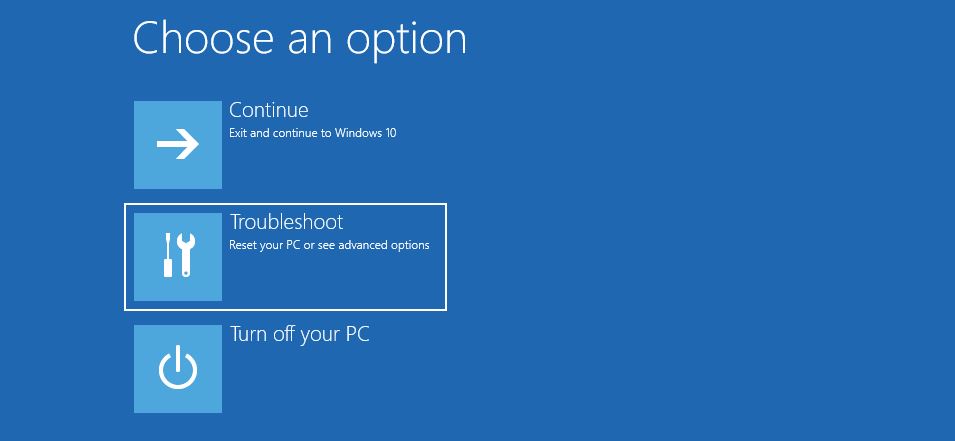
- Тепер виберіть “Додаткові параметри”.
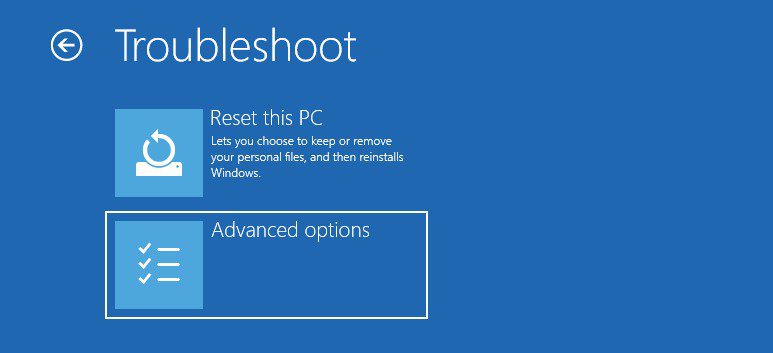
- Тут ви побачите список опцій. Виберіть “Відновлення запуску”.
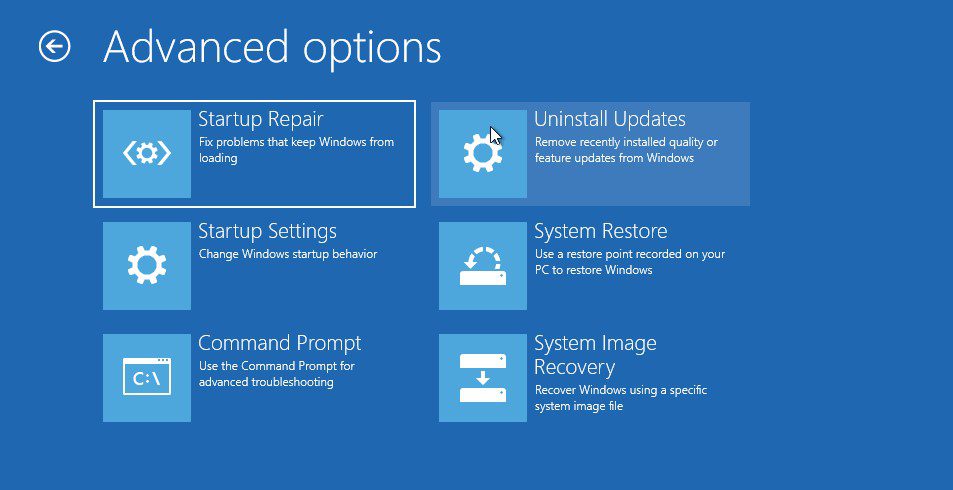
- Комп’ютер перезавантажиться та попросить вас вибрати свій обліковий запис та увійти за допомогою пароля, щоб запустити Відновлення запуску. Просто дотримуйтесь інструкцій.
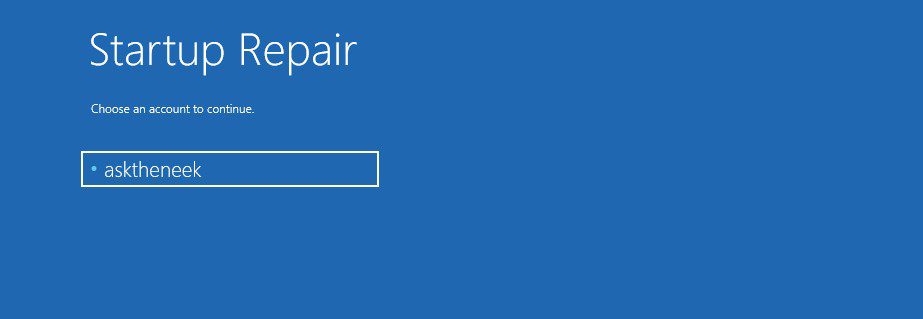
- Після входу в систему, Відновлення запуску автоматично розпочне діагностику ПК.
Потрібно набратися терпіння та дочекатися завершення процесу. Якщо Відновлення запуску не може вирішити проблему та не дозволяє завантажитися, необхідно завантажитися у безпечному режимі. Тільки після цього можна буде застосовувати інші методи виправлення.
#2. Увімкнення безпечного режиму
Безпечний режим Windows – це режим діагностики, який завантажує операційну систему лише з основними драйверами та службами. Цей режим використовується для усунення проблем, таких як збій ОС, неможливість належного завантаження, нестабільність через оновлення, драйвери та програми.
Оскільки ви застрягли у циклі завантаження, можна увімкнути безпечний режим за допомогою WinRE. Щоб завантажити WinRE, скористайтеся описаними вище кроками.
Після завантаження WinRE, можна виконати наступні дії для ввімкнення безпечного режиму:
- Натисніть опцію “Усунення несправностей”.
- Далі натисніть “Додаткові параметри”.
- З’явиться перелік опцій. Вам потрібно обрати “Параметри завантаження”.
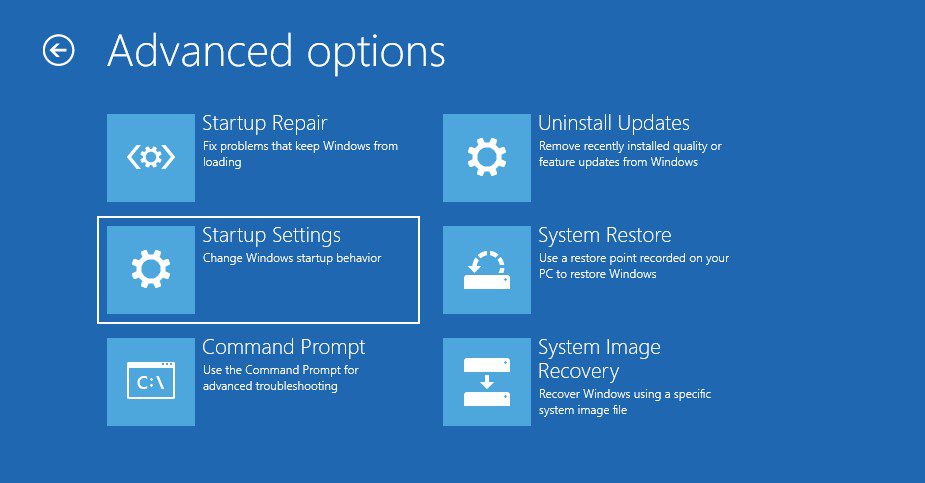
- Натисніть кнопку “Перезавантажити”.
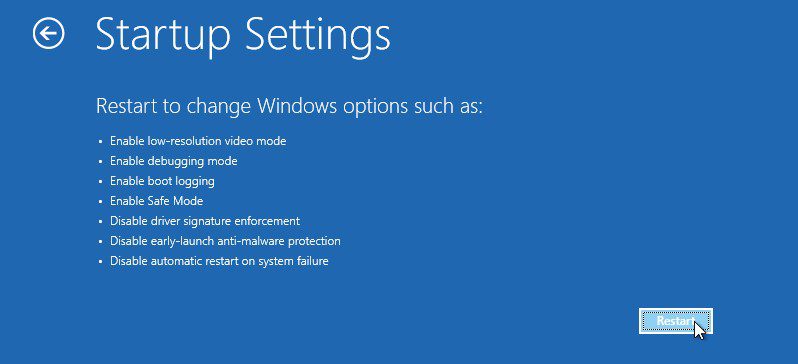
- Після перезавантаження комп’ютера, натисніть функціональну клавішу, призначену для опції “Увімкнути безпечний режим”. На більшості комп’ютерів Windows це F4, але в деяких випадках може відрізнятися.
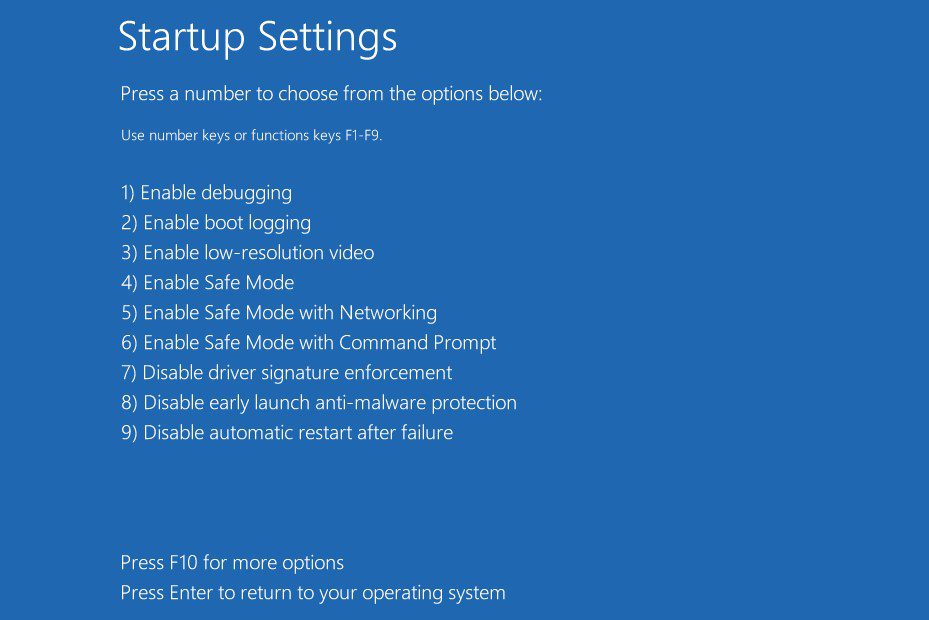
Це все. Система завантажиться у безпечному режимі. Після входу в безпечний режим ви побачите чорний екран із написом “Безпечний режим” в кожному кутку. Тепер можна розпочати процес усунення несправностей для вирішення проблеми з кодом зупинки 0xc000021a.
Як виправити код помилки 0xc000021a у Windows
Тепер, коли ви завантажились у безпечному режимі, настав час застосувати методи, щоб виправити цю BSOD помилку:
#1. Від’єднання всіх зовнішніх пристроїв
Однією з найпоширеніших причин виникнення цієї помилки є несумісні зовнішні пристрої, що створюють перешкоди процесу завантаження. Тому відключення їх від ПК – це перша дія, яку слід перевірити. Однак, не потрібно завантажуватись у безпечному режимі для цього методу.
Від’єднайте всі зовнішні пристрої, підключені до комп’ютера, і перезапустіть його. Якщо помилка зникне, підключайте пристрої по одному, щоб визначити, який з них є причиною проблеми.
Але, якщо помилка залишається, перейдіть до наступного методу.
#2. Запуск сканування SFC
Як вже згадувалося, ця помилка часто виникає через пошкоджені сектори жорсткого диска. Запуск сканування SFC може допомогти вам відновити пошкоджені файли та сектори. В результаті, ця BSOD помилка має бути усунена.
Перевагою сканування SFC є його простота.
Ось як запустити сканування SFC:
- Спочатку, завантажте ПК у безпечному режимі.
- Натисніть клавішу Windows на клавіатурі, щоб відкрити меню “Пуск”.
- Введіть cmd, щоб знайти командний рядок і натисніть “Запуск від імені адміністратора”. Це запустить командний рядок з правами адміністратора.
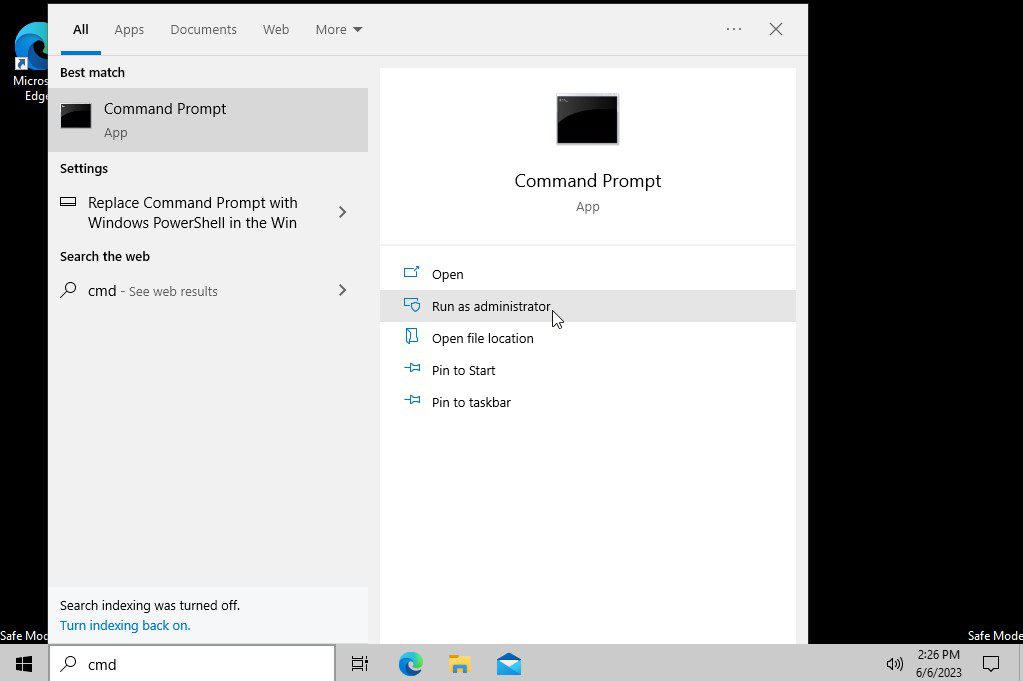
- Введіть наступну команду і натисніть Enter:
DISM.exe /Online /Cleanup-image /RestoreHealth
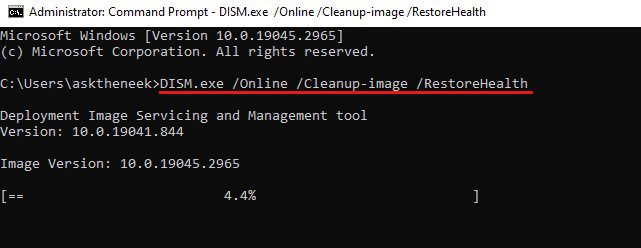
Це запустить інструмент обслуговування та керування образами розгортання. Важливо запустити DISM перед використанням засобу перевірки системних файлів. Це може зайняти певний час, тому що будуть зібрані файли, що викликають проблеми, і їх потрібно виправити.
- Після завершення введіть наступну команду для запуску сканування SFC та натисніть Enter:
sfc /scannow
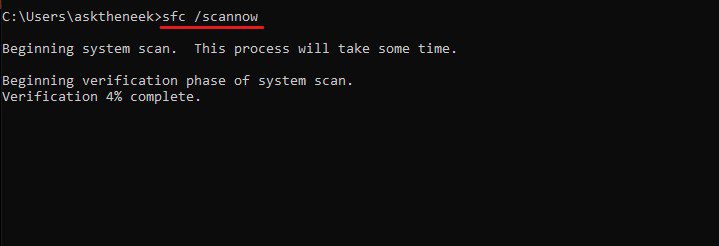
Це запустить утиліту System File Checker та виконає автоматичне відновлення. Сканування може зайняти деякий час, тому наберіться терпіння і не закривайте командний рядок.
- Після завершення сканування SFC створить список файлів, які були виправлені. Якщо він не знайде пошкоджених файлів, ви побачите повідомлення про те, що “Захист ресурсів Windows не виявив жодних порушень цілісності”. В обох випадках, введіть команду exit і натисніть Enter, щоб закрити командний рядок.
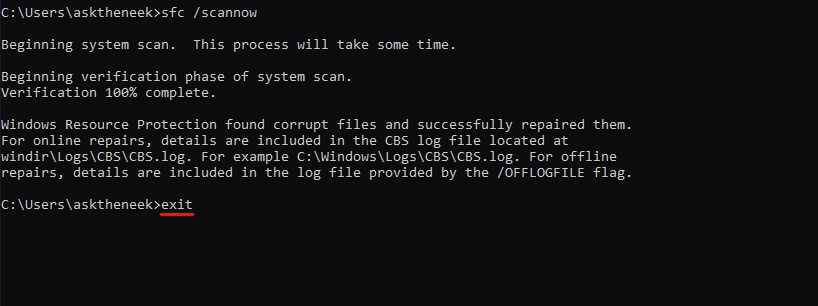
Тепер перезавантажте комп’ютер і перевірте, чи з’являється помилка 0xc000021a. Якщо так, спробуйте наступний спосіб.
#3. Скасування незавершених дій
Оскільки багато користувачів стикаються з цією помилкою після оновлення своєї ОС Windows, неправильне встановлення оновлень і незавершені дії, такі як оновлення драйверів, пакети оновлень тощо, можуть бути причиною появи коду помилки 0xc000021a. В такому випадку, скасування незавершених дій може бути ефективним рішенням для виправлення цієї помилки.
Скасування незавершених дій дозволить зупинити та повернути невдалі та неповні інсталяції, що може допомогти виправити помилку.
Для скасування незавершених дій, вам потрібно завантажити середовище відновлення Windows. Вище вже було розглянуто, як отримати доступ до WinRE.
Увійшовши в WinRE, виконайте наступні кроки, щоб скасувати незавершені дії:
- Натисніть опцію “Усунення несправностей”.
- Далі виберіть “Додаткові параметри”.
- Виберіть опцію “Командний рядок”.
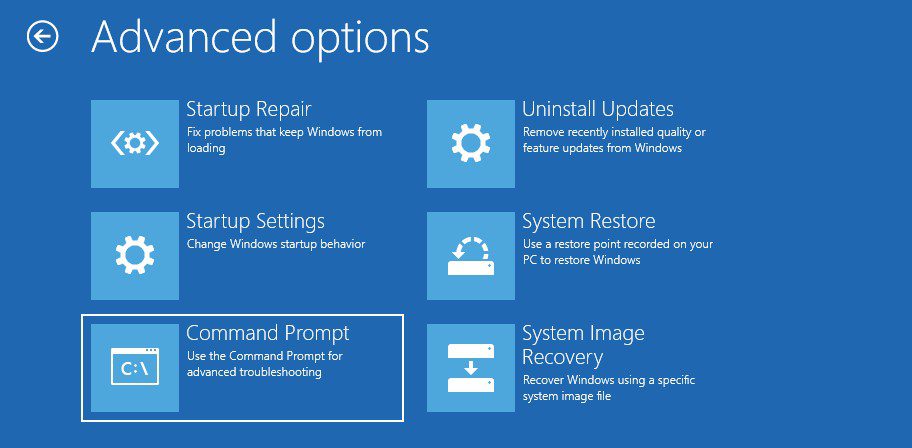
- Система може попросити вас вибрати обліковий запис та увійти. Зробіть це.
- Після завантаження командного рядка, введіть наступну команду і натисніть Enter:
dism /image:C: /cleanup-image /revertpendingactions
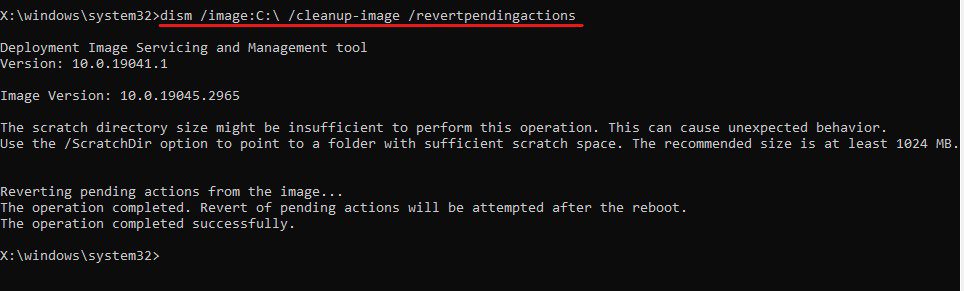
Оскільки моя Windows встановлена на диску C, я ввів C в команду. Якщо Windows встановлено на іншому диску, замініть C відповідною літерою.
Дочекайтесь завершення виконання команди. Після цього, спробуйте завантажити Windows в звичайному режимі, щоб перевірити, чи зникла помилка. Якщо помилка все ще є, перейдіть до наступного способу.
#4. Відновлення системи до останнього робочого стану
Оскільки більшість користувачів стикаються з цією помилкою стоп-коду BSOD 0xc000021a після оновлення ОС, відновлення до попередньої робочої точки відновлення може бути ефективним способом вирішення проблеми. Це найкращий метод, тому що після встановлення точки відновлення, ви не втратите даних і зможете усунути помилку.
Після цього, якщо потрібно, ви можете знову встановити оновлення.
Цей метод можна застосувати з безпечного режиму або WinRE. Ось як це можна зробити з WinRE, оскільки це кращий вибір і містить менше кроків:
- Спочатку, зайдіть у WinRE. Вище було описано, як це зробити.
- Натисніть опцію “Усунення несправностей”.
- Далі виберіть “Додаткові параметри”.
- З’явиться перелік опцій. Виберіть “Відновлення системи”. Запуститься інструмент відновлення системи.
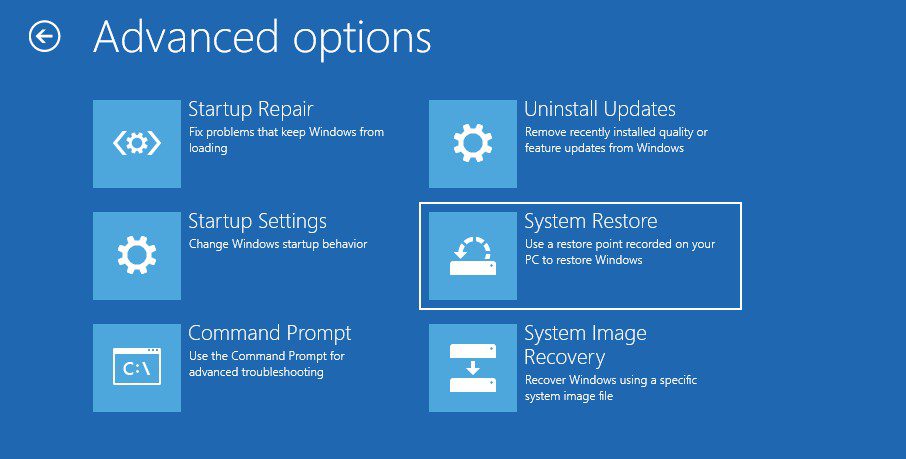
- Виберіть обліковий запис користувача та увійдіть, ввівши пароль.
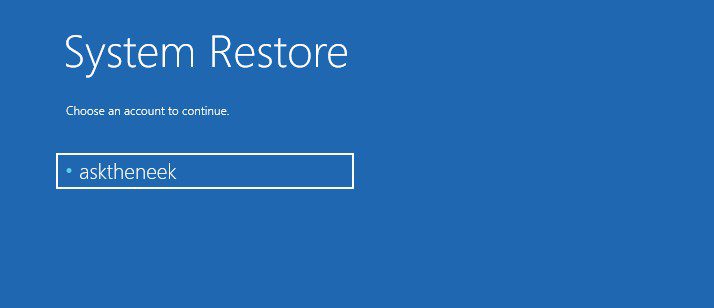
- Система покаже список точок відновлення, створених на комп’ютері. Просто оберіть точку відновлення, яку ви створили, або останню доступну, і натисніть “Далі”.
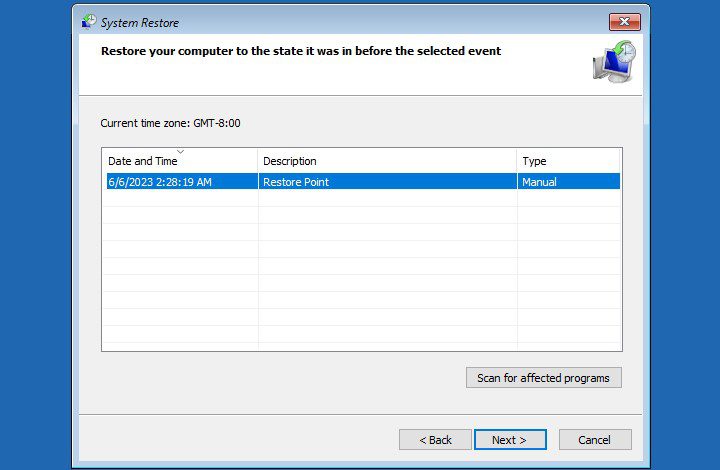
- Дотримуйтесь інструкцій на екрані, щоб відновити образ системи.
Весь процес відновлення може зайняти кілька хвилин.
Після завершення відновлення комп’ютер автоматично перезавантажиться. Якщо цього не відбулось, перезавантажте комп’ютер самостійно та перевірте, чи зникла помилка.
Зверніть увагу, що відновлення системи – це зручний інструмент Windows, але він вимкнений за замовчуванням. Тому, якщо ви не бачите точки відновлення, можливо, цей інструмент був відключений. В такому випадку, цей метод не спрацює.
#5. Перебудова даних конфігурації завантаження
Дані конфігурації завантаження (BCD) містять інструкції, необхідні для швидкого і безпечного завантаження ОС Windows. Якщо BCD пошкоджені, або щось відсутнє, комп’ютер не завантажиться належним чином, що може викликати помилки, наприклад BSOD 0xc000021a.
Тому, відновлення даних конфігурації завантаження може бути ефективним способом для вирішення помилки 0xc000021a.
Щоб відновити BCD, виконайте наступні прості кроки:
- Завантажте ваш комп’ютер у WinRE.
- Натисніть опцію “Усунення несправностей”.
- Далі виберіть “Додаткові параметри”.
- Оберіть “Командний рядок”.
- Введіть команду bootrec /rebuildbcd і натисніть Enter. Це відновить дані конфігурації завантаження. Якщо ця команда нічого не знайде, скористайтеся наступною командою і натисніть Enter:
bcdboot C:windows /s C:
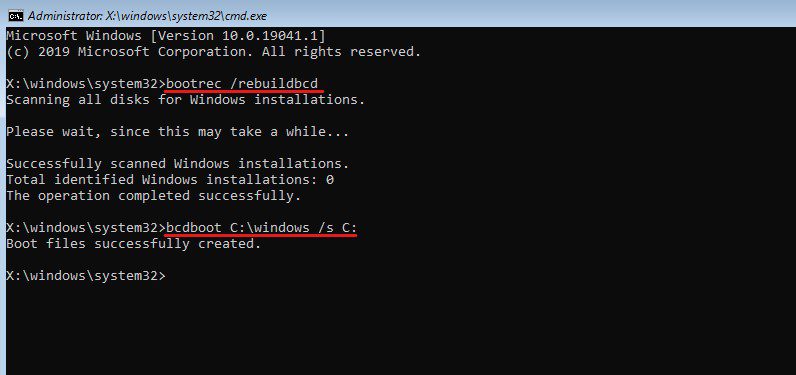
Окрім даних конфігурації завантаження, потрібно також виправити головний завантажувальний запис.
- Щоб виправити MBR, введіть команду bootrec /fixmbr і натисніть Enter.
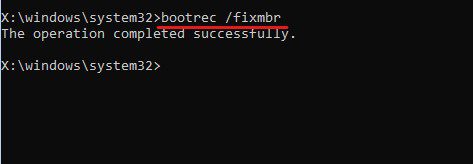
- Тепер введіть команду exit і натисніть Enter.
Після цього перезавантажте комп’ютер, щоб перевірити, чи зникла помилка. Якщо помилка залишається, перейдіть до наступного рішення.
#6. Запуск антивірусу Windows Defender
Можливо, ваш комп’ютер заражений шкідливим програмним забезпеченням або вірусами, що можуть стати причиною помилки BSOD з кодом зупинки 0xc0021a. Тому, слід провести ретельне сканування на наявність вірусів.
Проблема полягає в тому, що навіть якщо у вас встановлено антивірусну програму, ви не можете її запустити, оскільки застрягли в циклі завантаження. В такому випадку, ви можете скористатись вбудованою антивірусною програмою Microsoft Windows – Windows Defender.
Ось як запустити антивірус Windows Defender для усунення помилки:
- Спочатку, завантажте комп’ютер у безпечному режимі.
- Відкрийте “Налаштування”.
- Натисніть “Оновлення та безпека”.
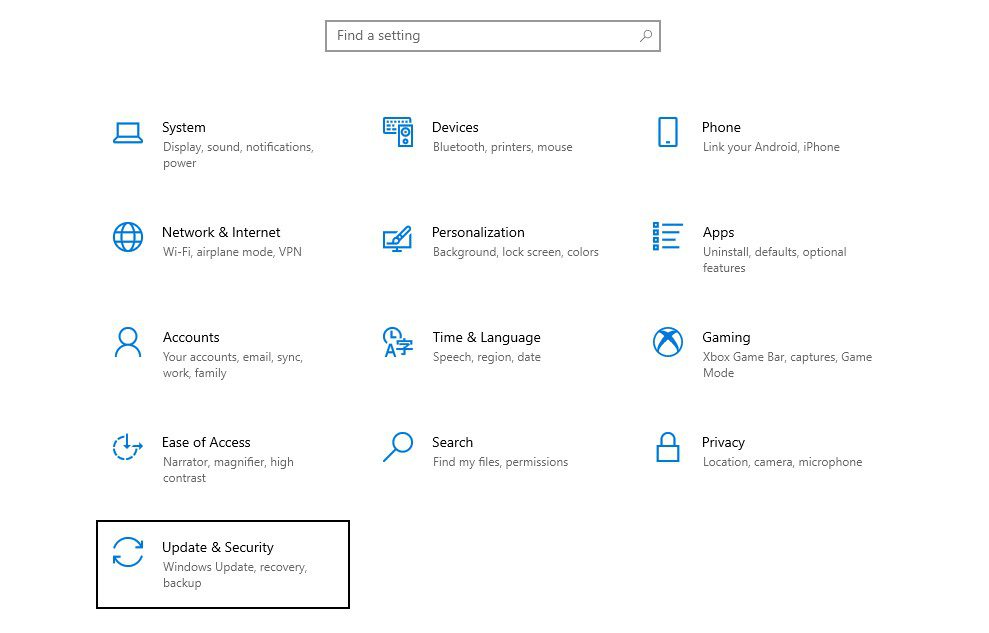
- Зліва виберіть опцію “Безпека Windows”.
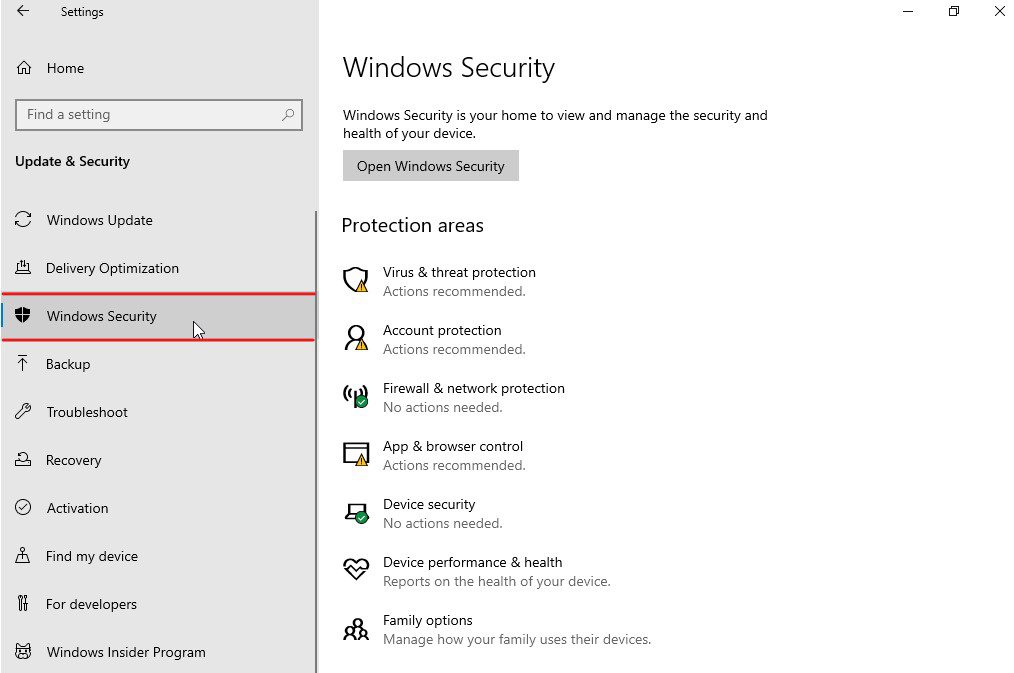
- Натисніть “Захист від вірусів і загроз”. Відкриється нове вікно.
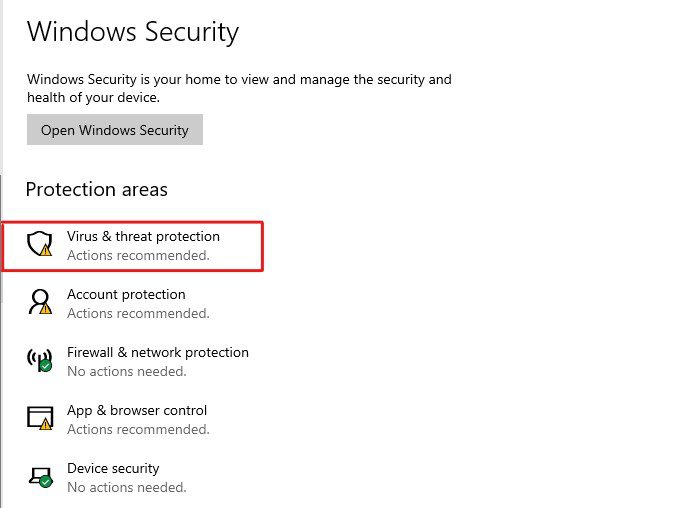
- В розділі “Поточні загрози” натисніть “Параметри сканування”.
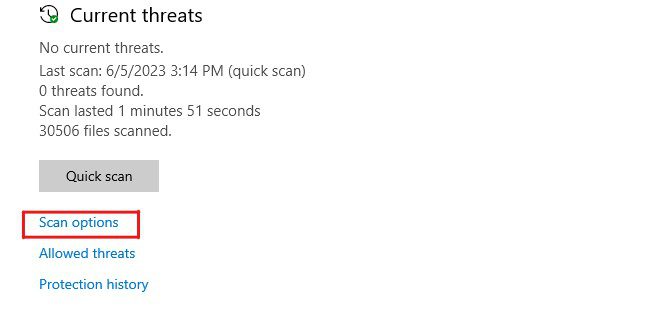
- Натисніть “Повне сканування”, а потім “Сканувати зараз”.
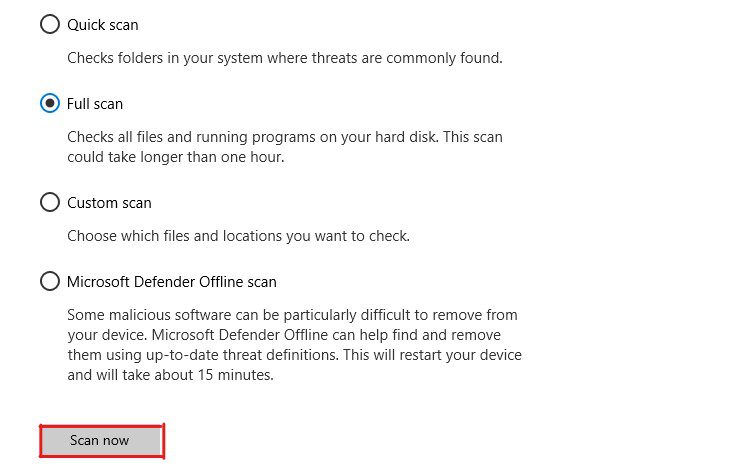
Windows Defender почне сканувати ваші диски на наявність вірусів і шкідливого програмного забезпечення. Якщо Windows Defender виявить загрози, вони будуть додані до списку.
Windows Defender далі надасть інструкції щодо усунення цих загроз, щоб комп’ютер знову працював. Після усунення всіх загроз перезавантажте комп’ютер, щоб перевірити, чи зникла помилка.
#7. Видалення нещодавно встановлених програм
Якщо код помилки 0xc000021a з’явився після встановлення будь-якої програми, то, можливо, причина помилки саме в ній. Тому, видаліть ці програми, щоб перевірити, чи допоможе це виправити BSOD.
Ось як видалити нещодавно встановлені програми:
- Завантажте ОС Windows у безпечному режимі.
- Натисніть клавішу Windows, введіть “Панель керування” і натисніть Enter.
- В розділі “Програми” виберіть “Видалення програм”.
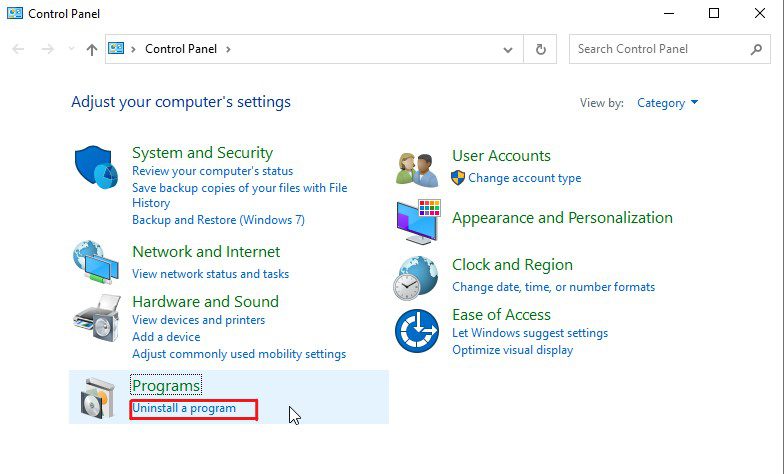
- З’явиться список встановлених програм. Сортуйте його за датою встановлення та видаліть нещодавно встановлені програми.
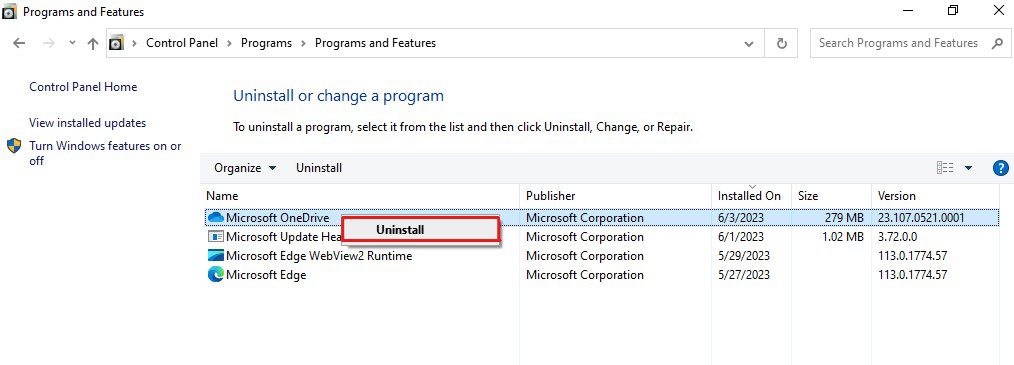
Після видалення цих програм, перезавантажте систему та перевірте, чи зникла помилка. Якщо ні, перейдіть до наступного способу.
#8. Видалення проблемного оновлення Windows
Оскільки багато користувачів стикаються з цією помилкою після оновлення Windows, видалення останніх оновлень може допомогти усунути проблему.
Ось як можна видалити проблемні оновлення, щоб виправити код помилки 0xc000021a:
- Завантажте комп’ю